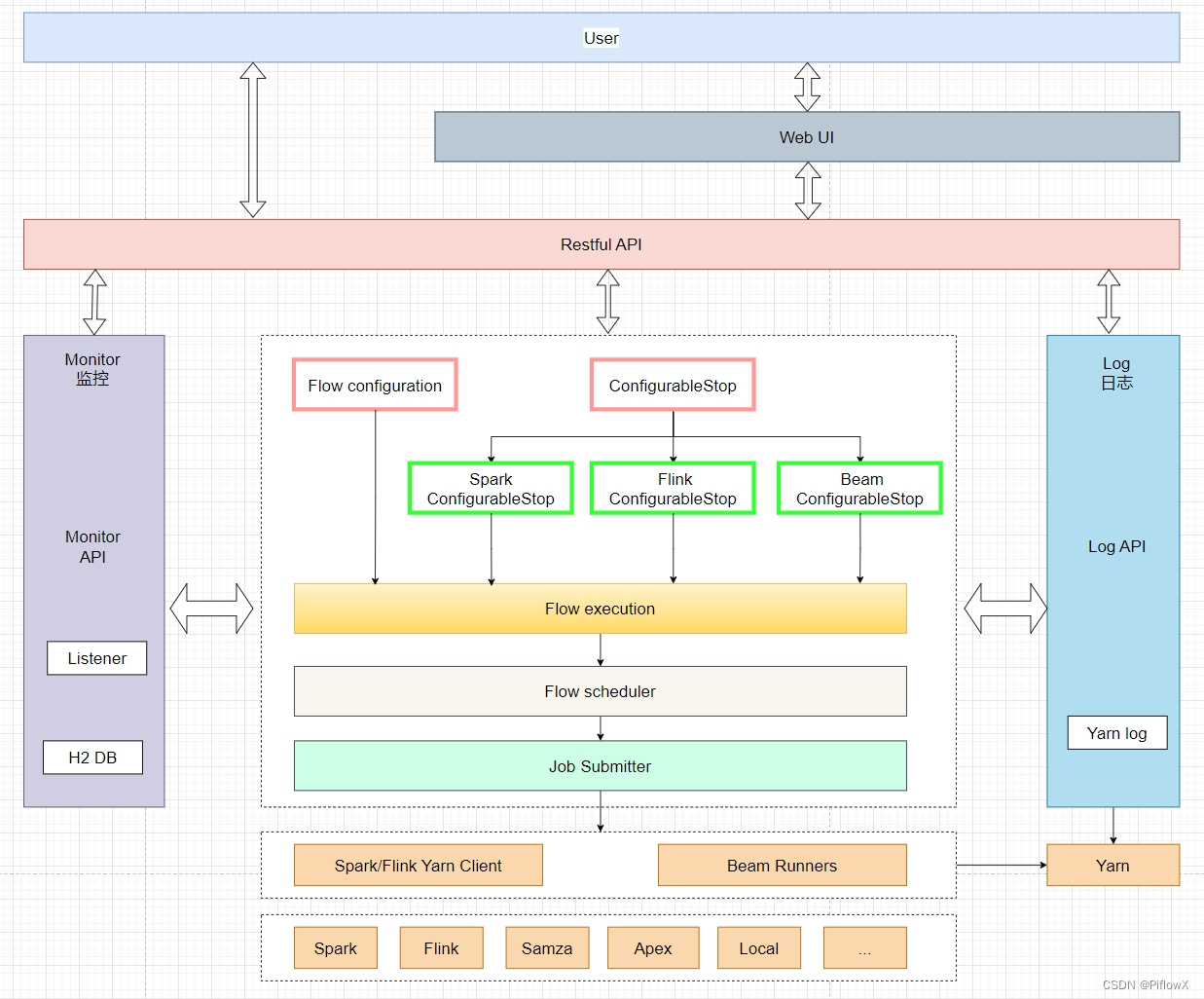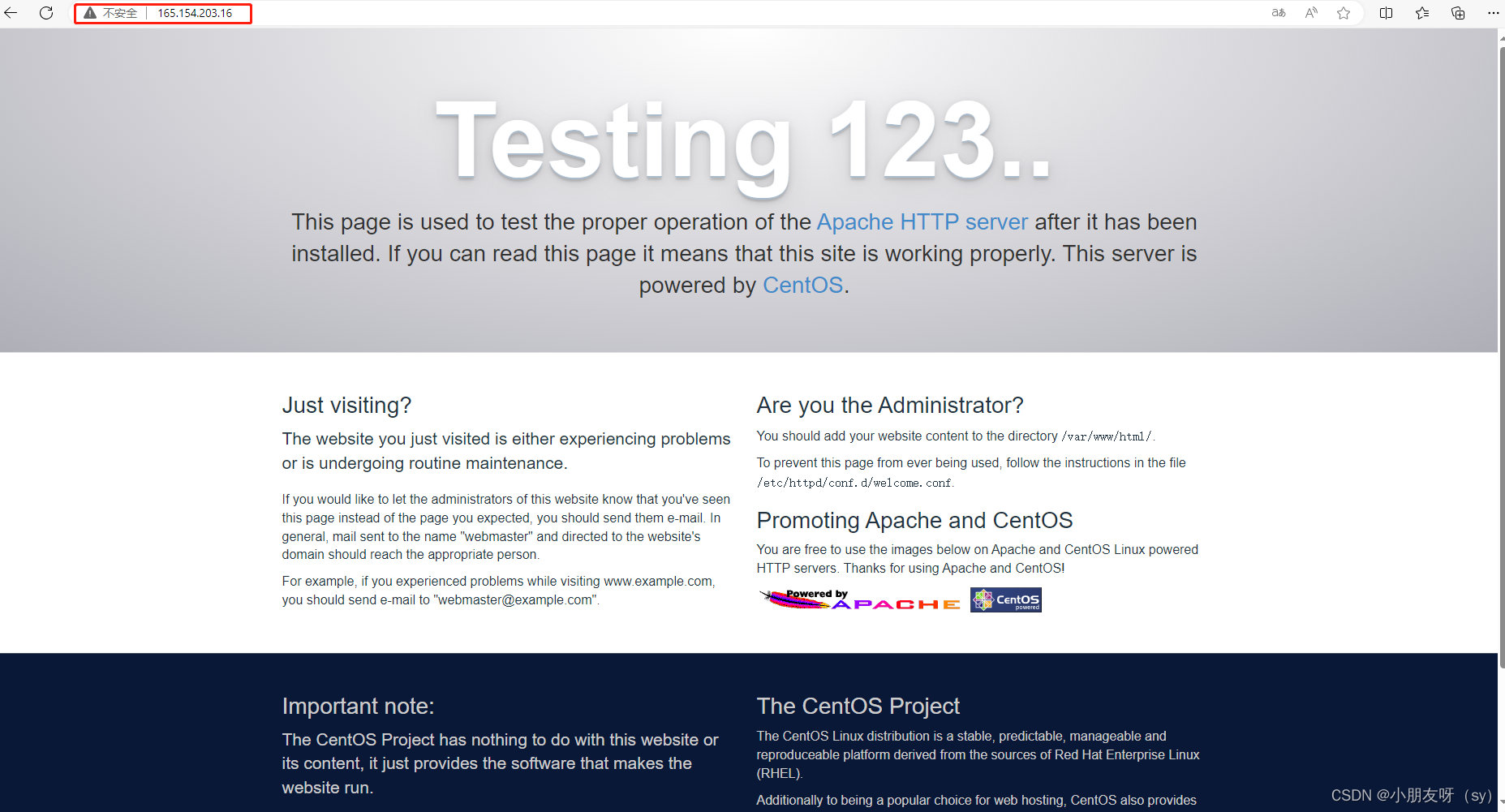在Ubuntu上搭建LAMP(Linux、Apache、MySQL、PHP)开发环境可以提供一个稳定的Web服务器环境。以下是在Ubuntu上搭建LAMP开发环境的步骤:
1. 更新软件包列表:
sudo apt update
sudo apt upgrade
2. 安装Apache:
sudo apt install apache2
启动Apache服务:
sudo systemctl start apache2
3. 安装MySQL数据库:
sudo apt install mysql-server
安装过程中会提示你设置MySQL的root用户密码,请按照提示进行操作。
启动MySQL服务:
sudo systemctl start mysql
4. 安装PHP:
sudo apt install php libapache2-mod-php php-mysql
5. 配置Apache以使用PHP:
启用mod_php模块:
sudo a2enmod php
重新启动Apache服务:
sudo systemctl restart apache2
6. 验证安装:
在Web浏览器中访问 http://localhost/,如果看到Apache的默认欢迎页面,说明Apache已成功安装。
创建一个PHP文件以验证PHP是否正确安装。在终端中运行:
echo “<?php phpinfo(); ?>” | sudo tee /var/www/html/phpinfo.php
然后访问 http://localhost/phpinfo.php,如果看到PHP信息页面,说明PHP也已成功安装。
7. 设置MySQL:
使用以下命令进入MySQL控制台:
sudo mysql
在MySQL控制台中,可以创建数据库、用户和设置权限。例如:
CREATE DATABASE mydatabase;
CREATE USER ‘myuser’@’localhost’ IDENTIFIED BY ‘mypassword’;
GRANT ALL PRIVILEGES ON mydatabase.* TO ‘myuser’@’localhost’;
FLUSH PRIVILEGES;
确保替换 ‘mydatabase’、’myuser’ 和 ‘mypassword’ 为你自己的数据库、用户名和密码。
8. 安装phpMyAdmin(可选):
phpMyAdmin是一个用于管理MySQL数据库的图形界面工具。
sudo apt install phpmyadmin
选择 Apache2 作为安装过程中的Web服务器。完成安装后,可以通过 http://localhost/phpmyadmin 访问phpMyAdmin。
原文地址:https://blog.csdn.net/JttiSEO/article/details/135627385
本文来自互联网用户投稿,该文观点仅代表作者本人,不代表本站立场。本站仅提供信息存储空间服务,不拥有所有权,不承担相关法律责任。
如若转载,请注明出处:http://www.7code.cn/show_59282.html
如若内容造成侵权/违法违规/事实不符,请联系代码007邮箱:suwngjj01@126.com进行投诉反馈,一经查实,立即删除!